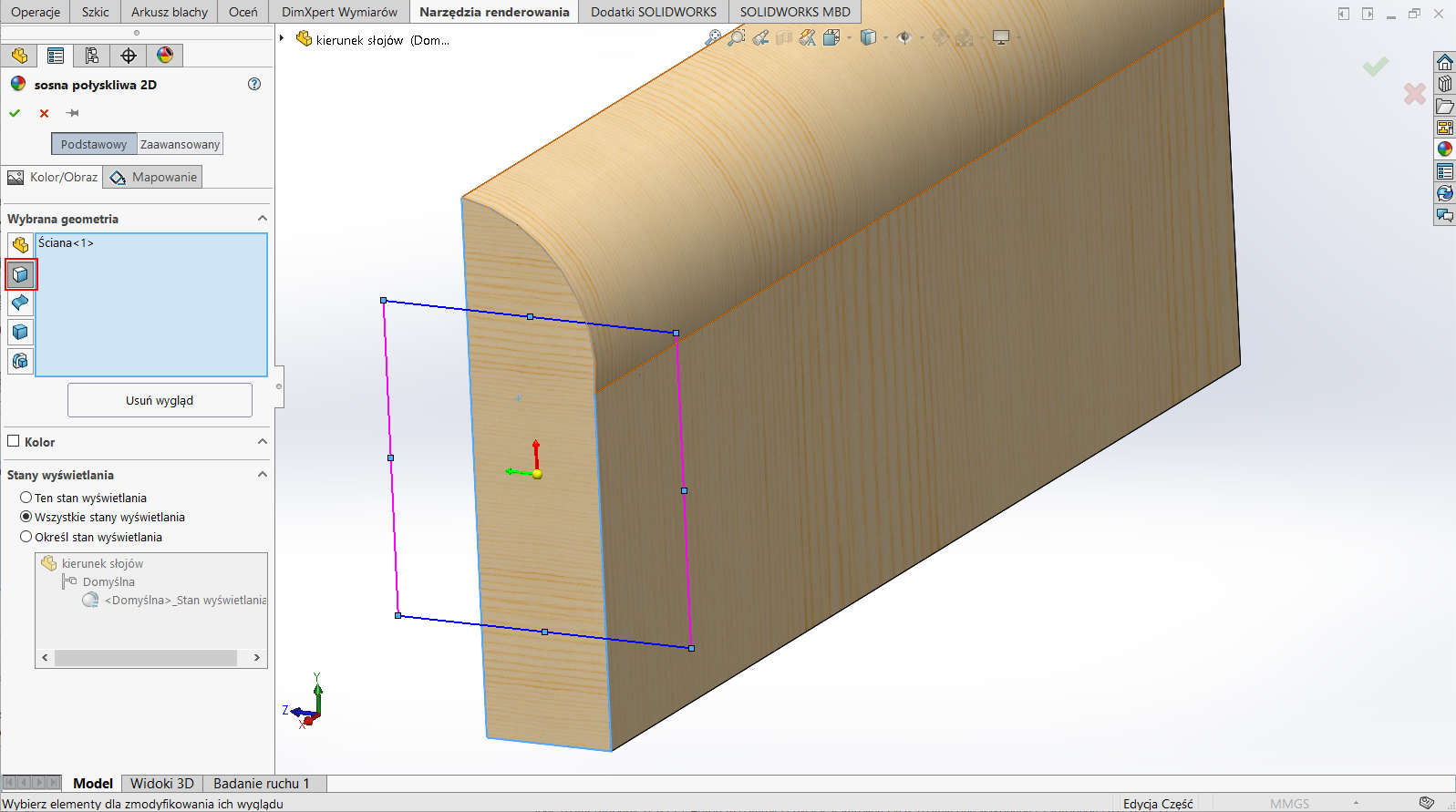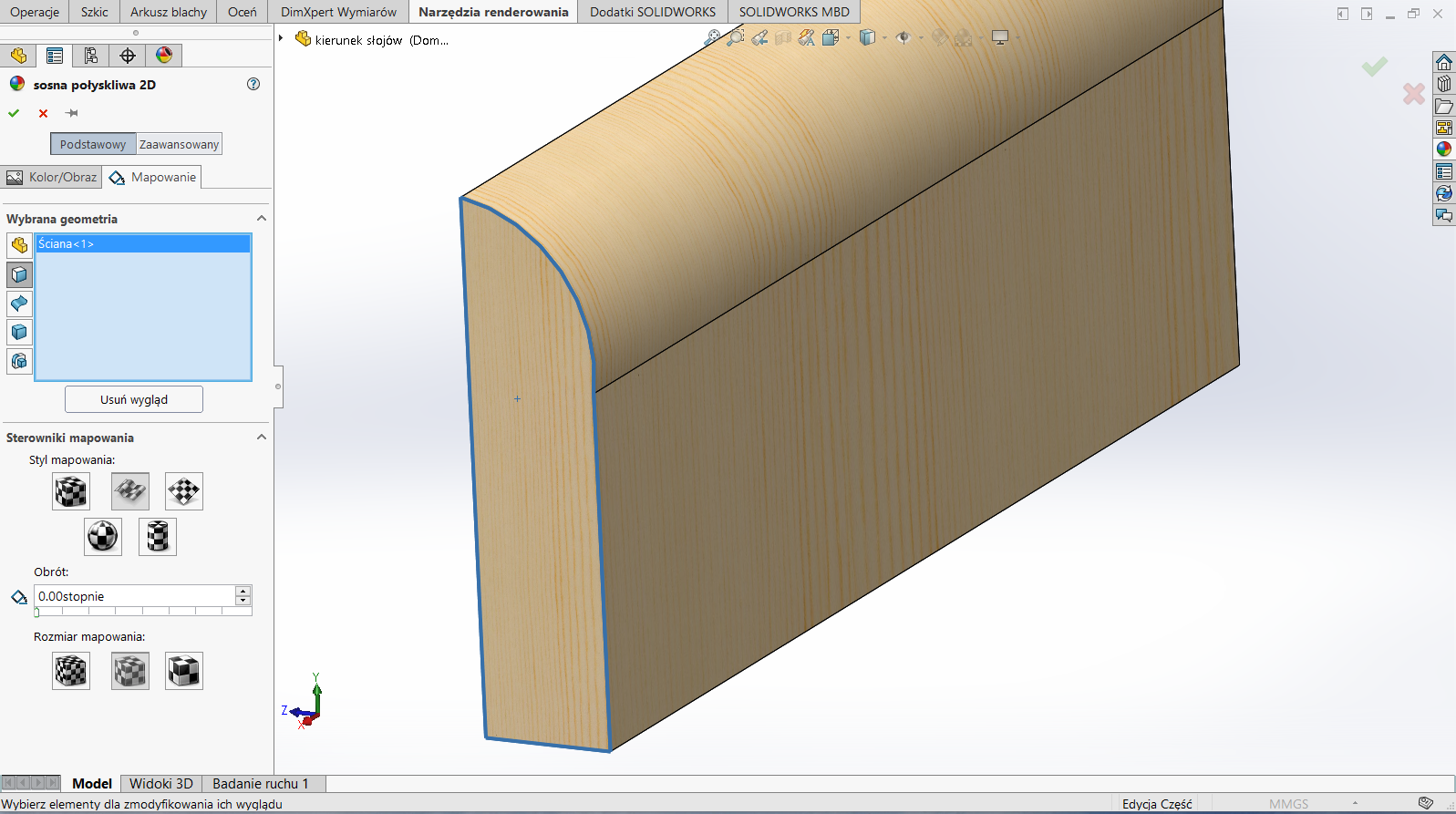Korzystając z funkcji wyglądów w SOLIDWORKS, mamy możliwość nakładania na model tekstur imitujących materiał, z którego zostanie wykonany zaprojektowany element. Do naszej dyspozycji oddana jest już domyślna baza wyglądów, którą w każdej chwili możemy rozbudowywać o dodatkowe tekstury. Korzystając z wyglądów w SOLIDWORKS, niekiedy może zdarzyć się, że zastosowana tekstura nie będzie nałożona na model w odpowiednim kierunku, przez co nie będzie prezentować się naturalnie. Świetnym przykładem opisanej sytuacji jest zastosowania wyglądu drewna, którego słoje układają się na modelu w nienaturalny lub niechciany sposób. Oczywiście nie jesteśmy skazani na zaakceptowanie takiego wyglądu, po nałożeniu wybranej tekstury możemy popracować nad jej prezentacją – zmieniając tym samy kierunek ułożenia słojów drewna. Jak to zrobić dowiecie się z poniższej instrukcji.
- W celu edycji zastosowanego wyglądu, należy przejść do karty Widoki.
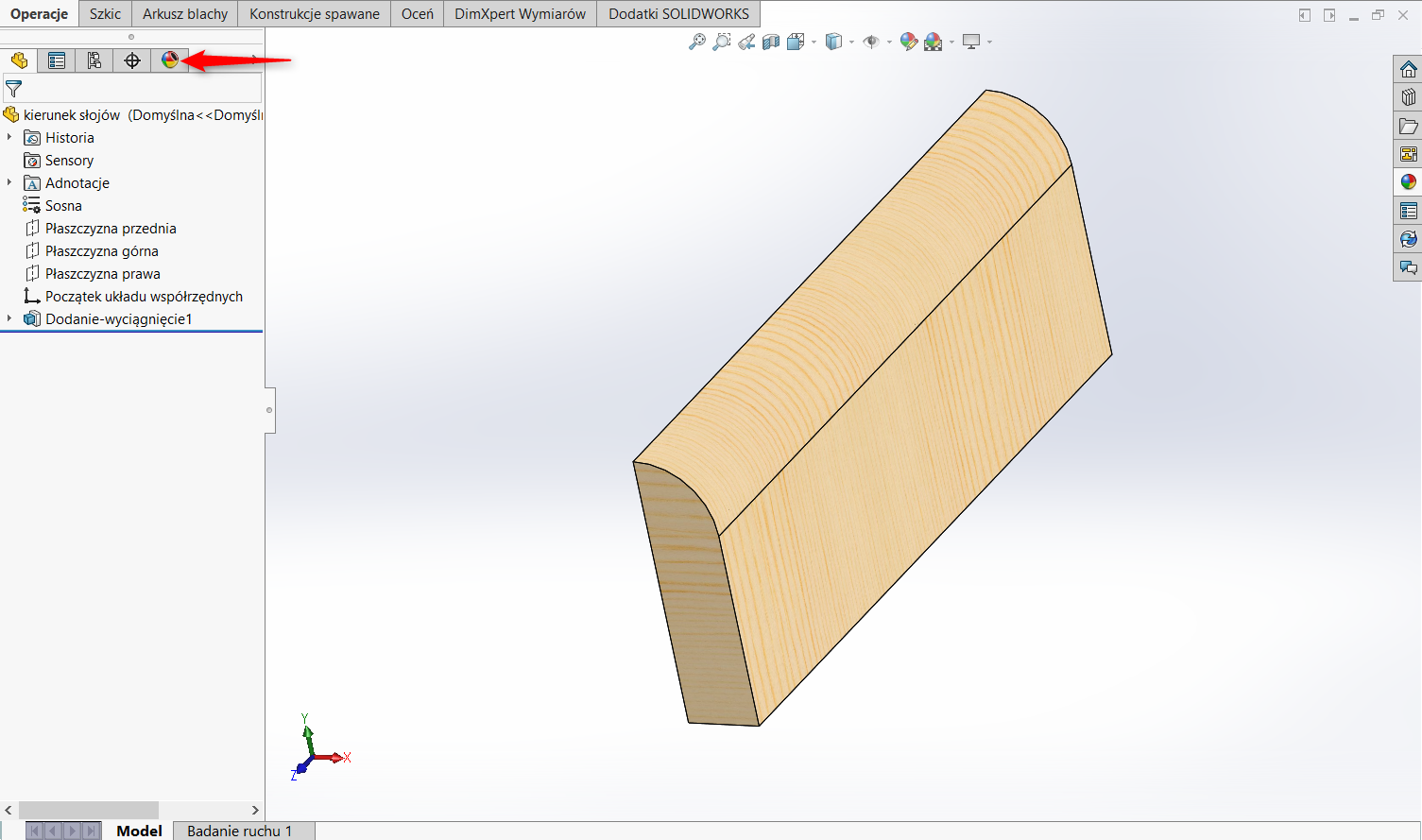
2. Pojawi się drzewo zastosowanych w modelu wyglądów. Należy kliknąć prawym przyciskiem myszy na wygląd, który chcemy zmienić i wybrać opcję edytuj widok.
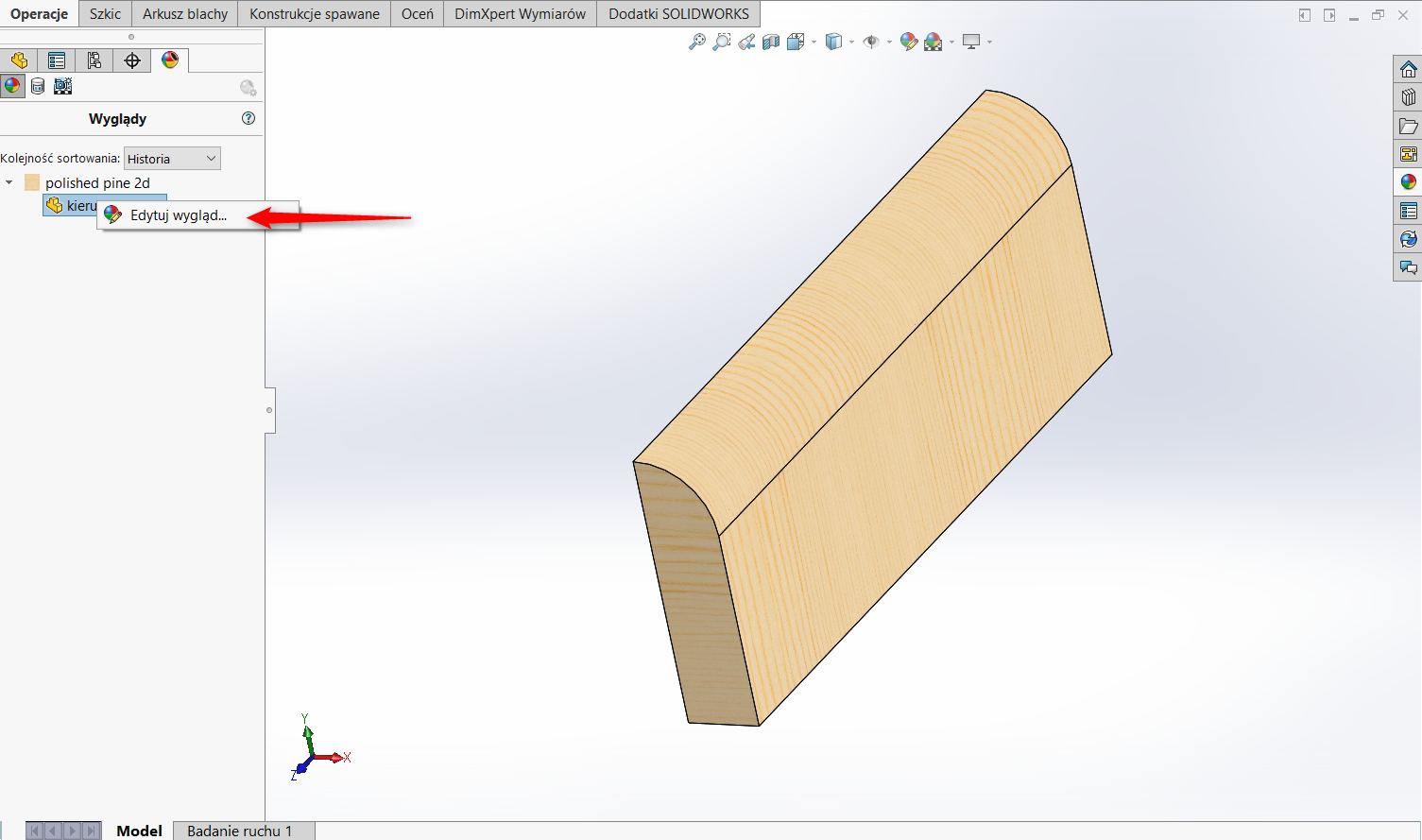
3. Jeżeli chcemy manipulować teksturami dla całego modelu, należy przejść do zakładki mapowanie, w której mamy możliwość wyboru stylu i rozmiaru mapowania oraz obracania teksturami
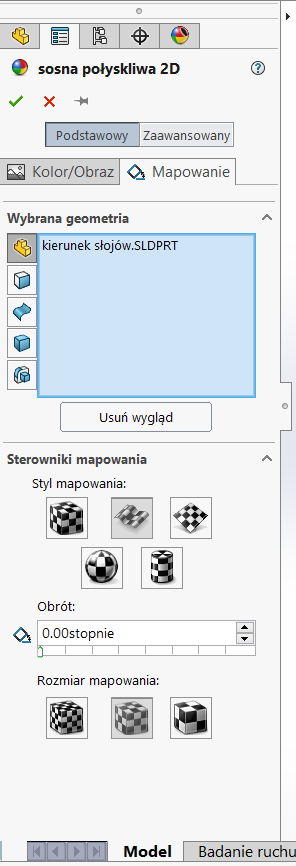
Po wybraniu odpowiednich ustawień, kierunek słojów drewna zmienił się dla całego modelu jak poniżej:
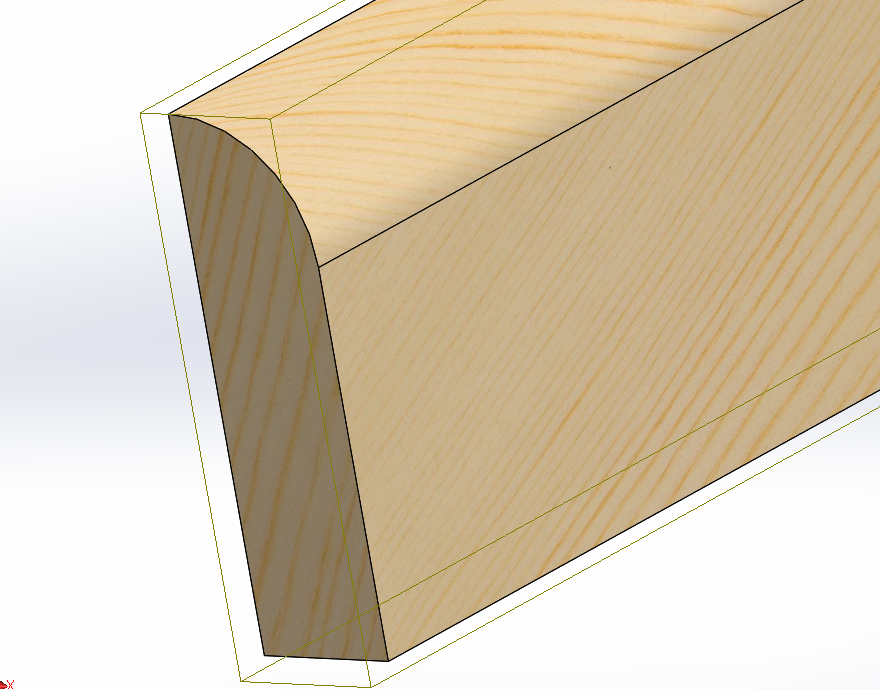
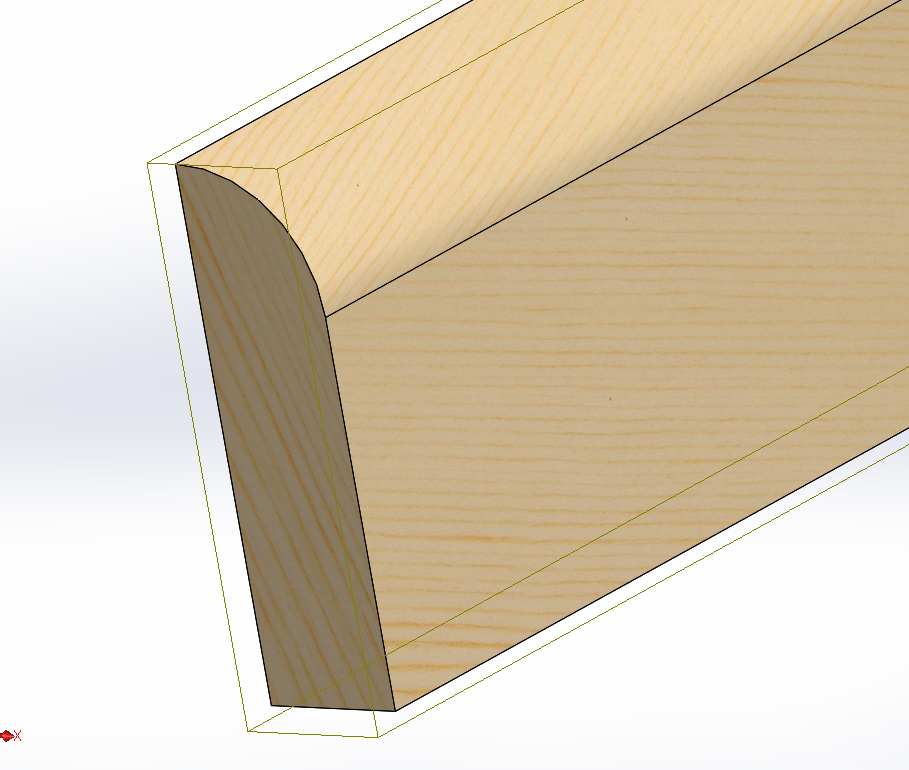
4. Jeżeli chcemy obracać/edytować tekstury tylko na jednej ścianie to w zakładce wyglądy, w oknie wybrana geometria, klikamy prawym przyciskiem myszy na nazwę modelu i wybieramy opcję wyczyść wybór
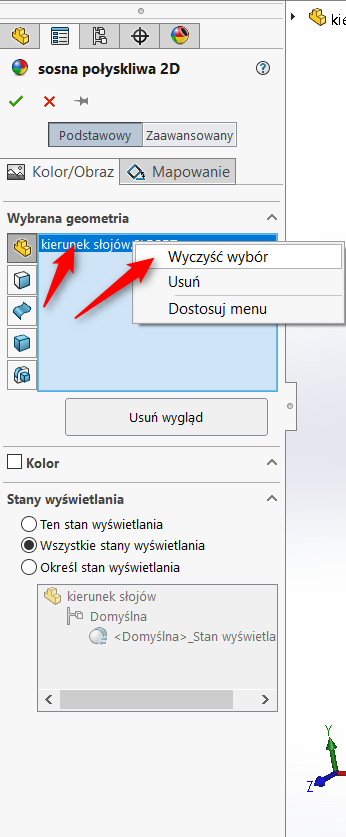
5. Następnie należy w oknie wybrana geometria przejść do zakładki wybierz ściany. Zaznaczamy ścianę, dla której chcielibyśmy określić kierunek ułożenia słojów. Następnie w karcie mapowanie, należy określić ustawienia mapowania tekstury dla wskazanej ściany.